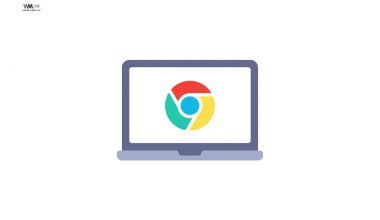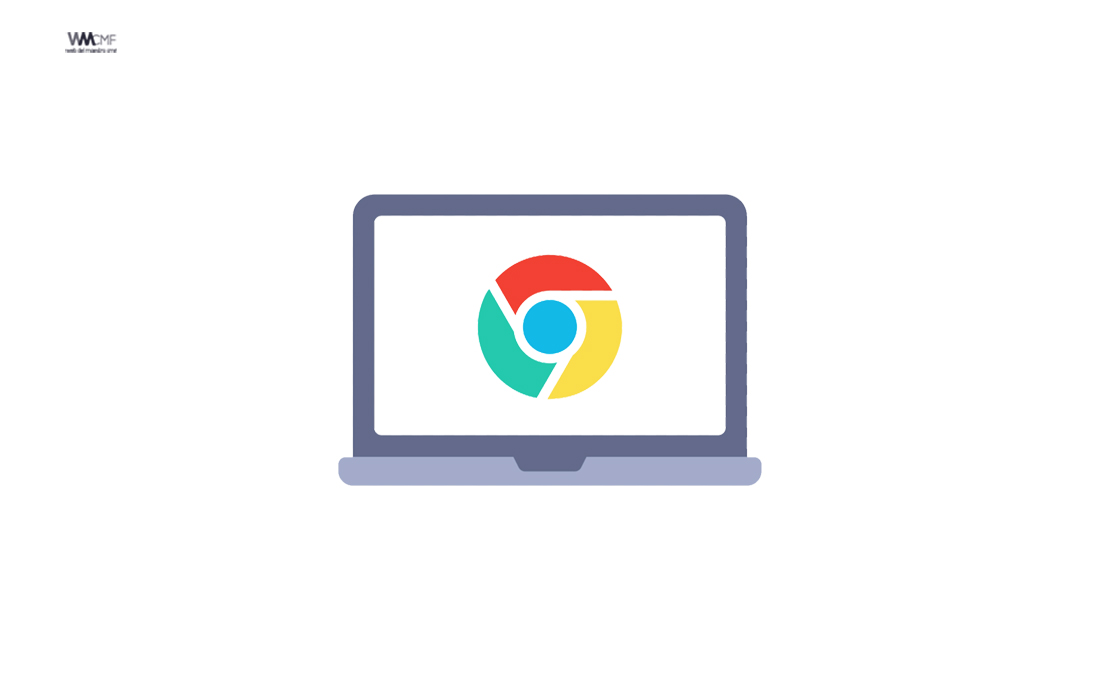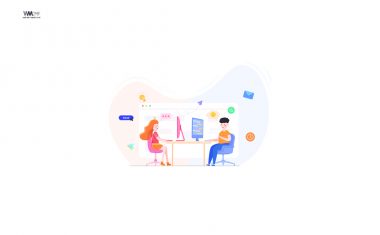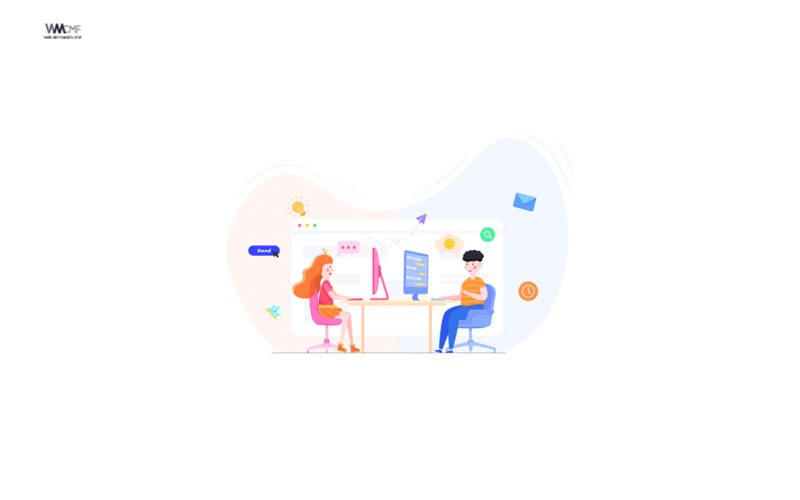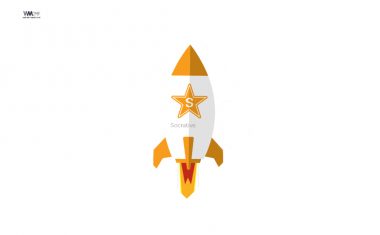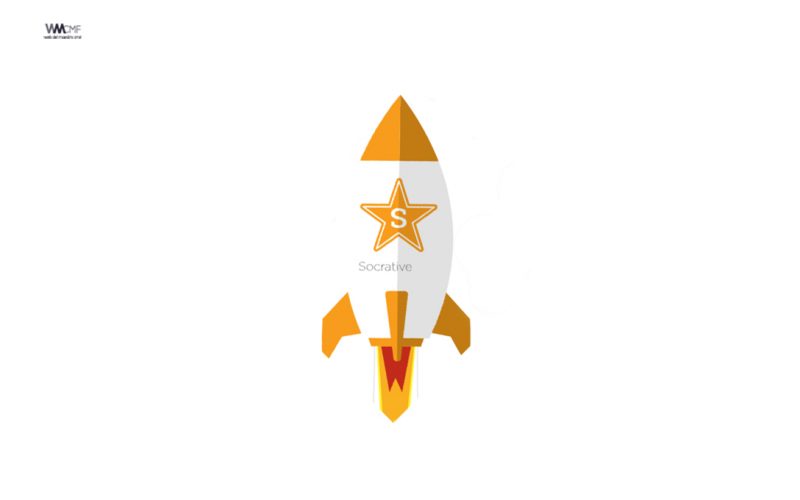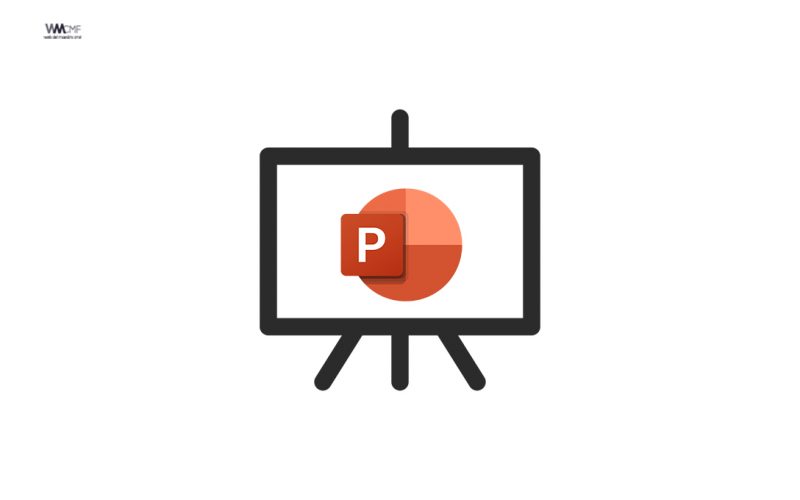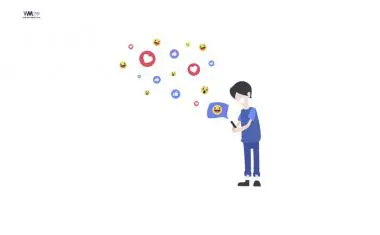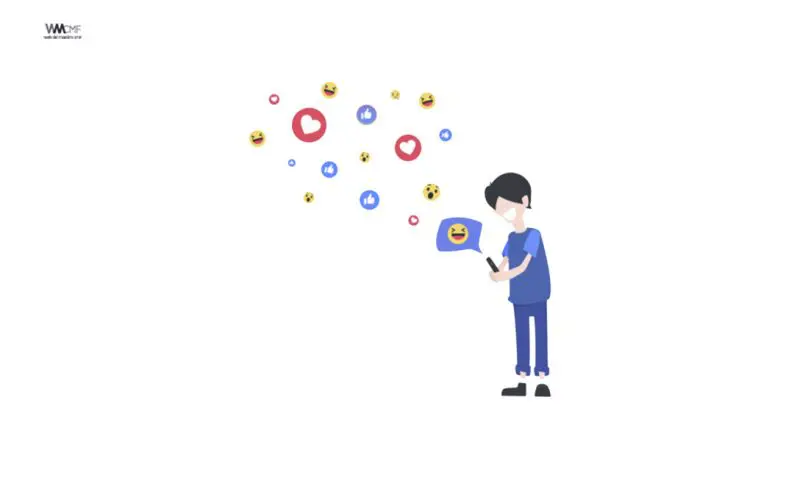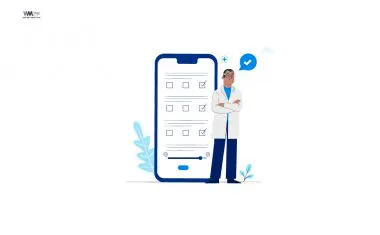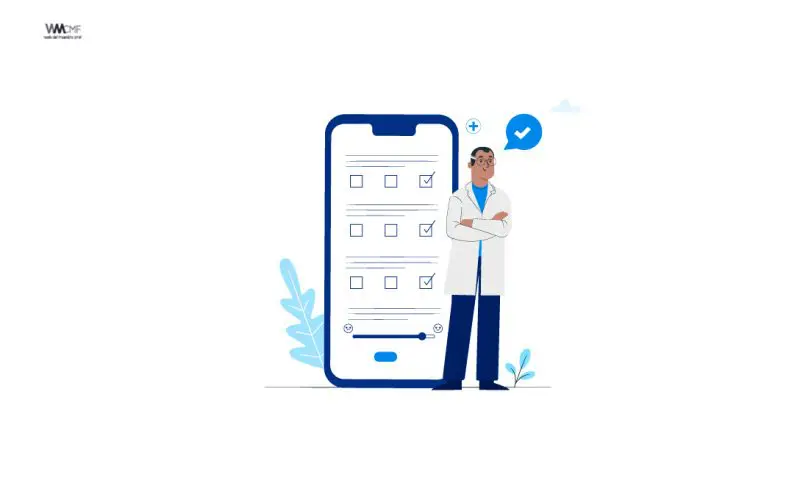Los Chromebook son los ordenadores portátiles que utilizan el sistema operativo Chrome OS de Google. El primer prototipo oficial fue anunciado a finales de 2010, y a partir de 2011 empezaron a llegar los primeros dispositivos comerciales, hasta que la propia Google lanzó su primer dispositivo llamado Chromebook Pixel en febrero de 2013.
Así como fabricantes como Apple mantienen el control de hardware y software, ya que los Mac son los únicos ordenadores en llevar de forma oficial macOS preinstalado, la diferencia es que Google permite que otros fabricantes también lancen sus propios Chromebooks, creando así un ecosistema más amplio del dispositivo.
Te dejamos los pasos para convertir tu portátil antiguo en una Chromebook para que experimentes qué tan rápida puede correr cualquier página web del momento. Te sorprenderás con el resultado.
Lo único que necesitarás es una vieja laptop con procesador de 64 bits —necesario para la última versión de CloudReady , aunque es posible conseguir versiones de 32 bits sin soporte— un mínimo de 2 GB de RAM y un USB de mínimo 8 GB de RAM para realizar la instalación.
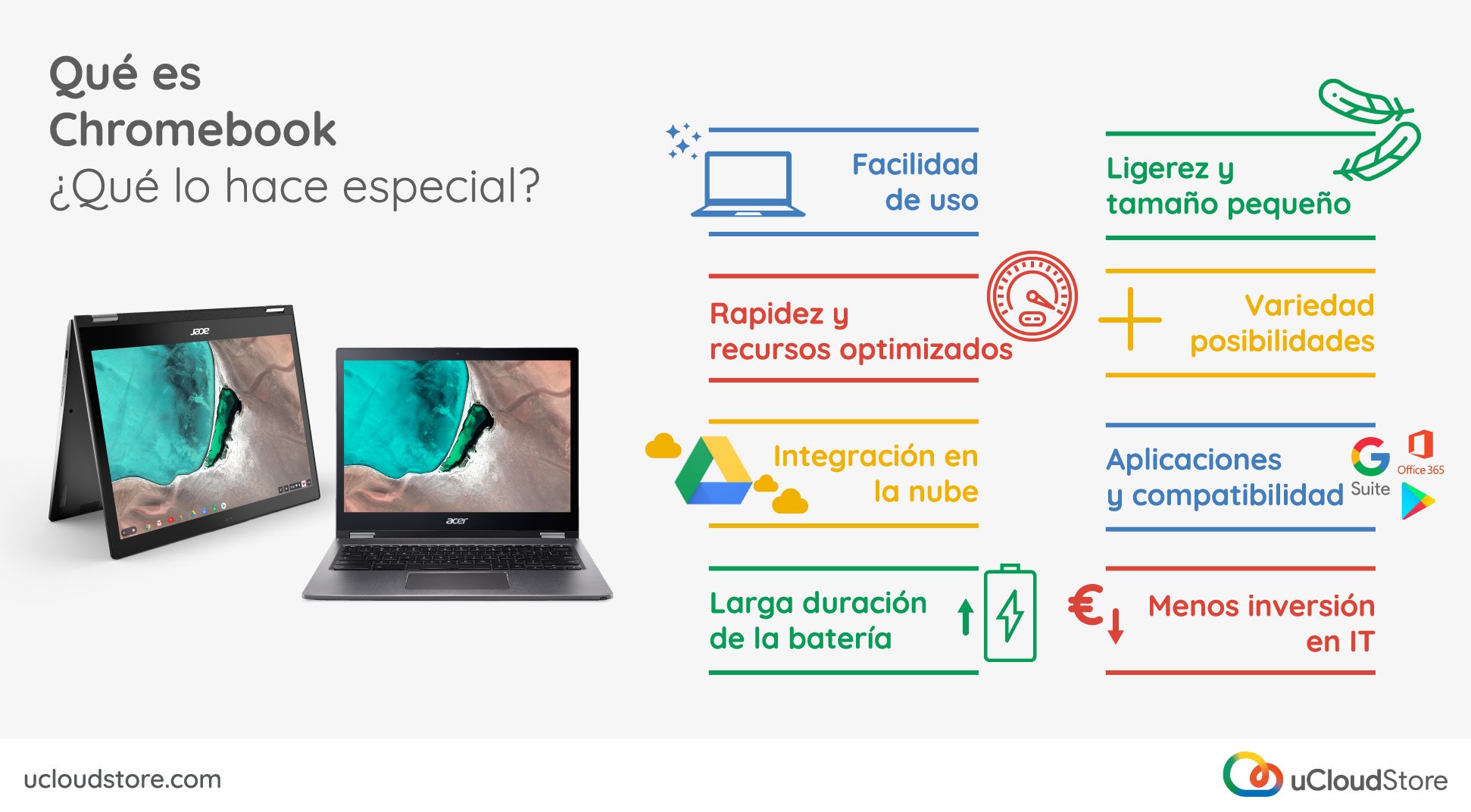
También debes tener en cuenta que, si optas por usar una vieja laptop para este proceso, esta solo podrá correr Chrome OS y todos los archivos que haya en ella se borrarán permanentemente. Así que es buena idea realizar una copia de seguridad en un disco duro externo o en otra portátil o PC.
Si tienes una vieja laptop que no usas hace un buen par de años —ya sea porque compraste otra o simplemente no es muy rápida para muchas tareas—, entonces no debes perderte este tutorial que te hemos traído para convertirla en una Chromebook rápida y capaz de, por lo menos, navegar en la web con fluidez y hacer tareas básicas. ¿Cómo instalarlo gratis y por qué deberíamos?
Si alguna vez pensaste que las computadoras portátiles solo podían vivir un cierto tiempo, quizá estés en lo cierto, pero hay una segunda vida más allá de Windows o Mac OS y lleva como nombre Chrome OS, el sistema operativo para PC y laptop creado por Google.
¿Qué es una computadora Chromebook?
Por si no lo sabías, existe una tercera categoría de computadoras que se han hecho populares en la última década. Se llaman Chromebook y son básicamente notebooks diseñadas para tareas básicas como navegar por internet, revisar redes sociales, etc.
Pero, ¿cuál es la ventaja de las Chromebook? En una palabra: velocidad. Chrome OS, el sistema operativo que hace posible esta categoría, es otra historia muy diferente a Windows, pues solo está enfocado en las tareas básicas que te mencionamos y, por lo tanto, está mucho mejor optimizado para laptops de pocas especificaciones.
Esta es la razón por la que convertir una vieja laptop en una Chromebook es una gran opción para darle un mejor uso después de tantos años. Con un sistema operativo como Chrome OS, tu laptop de hace 6 o 7 años podrá correr mucho más fluido que si la vuelves a usar nuevamente con un sistema operativo de Windows.
Lamentablemente, Chrome OS solo está disponible en las computadoras que Google mismo licencia para la fabricación de Chromebooks nuevas, pero puedes tener casi la misma experiencia instalando el sistema operativo CloudReady basado en Chromium.
Chromium es el proyecto de código abierto en el que está basado Chrome OS, por lo que CloudReady se trata casi de lo mismo, aunque con el plus de poderse descargar libremente, de forma legal e instalarse en cualquier laptop que tengas disponible.
Cómo convertir tu vieja laptop en una Chromebook
Te dejamos los pasos para convertir tu portátil antiguo en una Chromebook para que experimentes qué tan rápida puede correr cualquier página web del momento. Te sorprenderás con el resultado.
Lo único que necesitarás es una vieja laptop con procesador de 64 bits —necesario para la última versión de CloudReady , aunque es posible conseguir versiones de 32 bits sin soporte— un mínimo de 2 GB de RAM y un USB de mínimo 8 GB de RAM para realizar la instalación.
También debes tener en cuenta que, si optas por usar una vieja laptop para este proceso, esta solo podrá correr Chrome OS y todos los archivos que haya en ella se borrarán permanentemente. Así que es buena idea realizar una copia de seguridad en un disco duro externo o en otra portátil o PC.

CloudReady OS: cómo instalar
- Ve al sitio web de neverware. Desliza un poco la ventana hacia abajo y ubica la versión gratuita para uso personal o ingresa directamente a este enlace
- Descarga la herramienta CloudReady USB Maker deslizando la ventana hacia abajo y pulsando el botón ‘Download USB Maker’ con fondo naranja
- Una vez descargado, no extraigas la carpeta aún. Primero inserta tu memoria USB de 8 GB en la computadora desde donde estás descargando todo.
- Ejecuta CloudReady USB Maker e instálalo en la memoria USB que acabas de insertar. El proceso suele demorar 20 minutos.
- Tras esto, debes conectar este USB a la laptop que quieres convertir en Chromebook. No la prendas, solo conecta la memoria.
- Ahora, debes prender la laptop presionando la tecla para activar las funciones de menú. Usualmente, son las teclas F9 o F12, pero puedes visitar este enlace para conocer la tecla exacta para la marca de tu laptop.
- En cuanto veas en la pantalla una opción para iniciar la computadora desde el USB, selecciónala y presiona Enter
- En ese momento, CloudReady iniciará y verás una interfaz muy similar a las de Google. Sigue los pasos de la guía
- Si deseas convertir tu laptop en una Chromebook permanentemente, solo ve a la parte inferior derecha de la pantalla, da clic en el reloj, y luego pulsa en Install OS
- Una ventana te advertirá que la instalación formateará el disco de almacenamiento, eliminando todos los archivos. Si estás de acuerdo, pulsa “Install CloudReady”
- No desconectes la memoria USB hasta que el proceso haya terminado
- Tras instalar CloudReady, la laptop se reiniciará y podrás configurar tu cuenta de Google en tu ya nueva Chromebook. Después de esto, ya será seguro desconectar el USB.

Si quieres convencerte de por qué tener una Chromebook desde una laptop vieja a tenerla sin usarla porque es muy antigua para soportar Windows, te invitamos a ver el siguiente video:
Vale recalcar que CloudReady no es compatible con las aplicaciones de Android como sí lo es Chrome OS, pero, fuera de eso, no hay prácticamente mayor diferencia entre ambas.
Este contenido ha sido publicado originalmente por La Republica (Perú) en la siguiente dirección: larepublica.pe